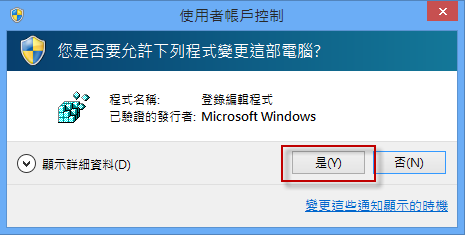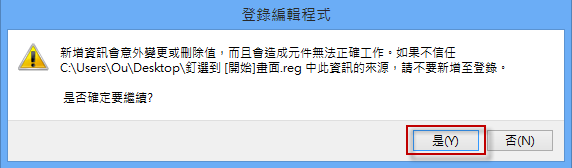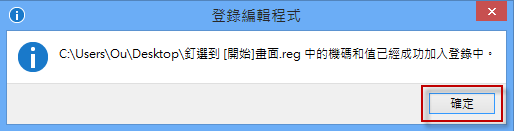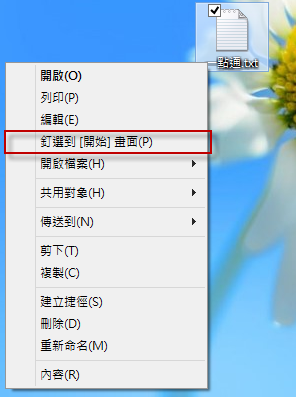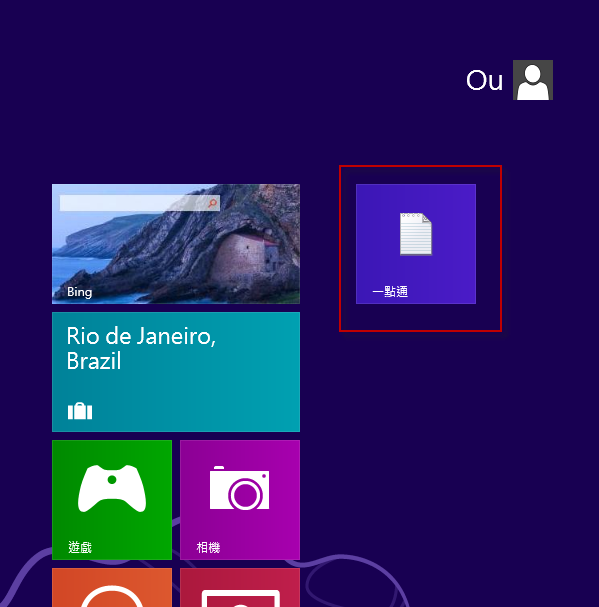在 Windows 8 如何將任意檔案【釘選到 [開始] 畫面】
文章附件檔案
下載 在 Windows 8 如何將任意檔案【釘選到 [開始] 畫面】文章附件.zip 解壓縮後,包含 釘選到 [開始]畫面.reg 與 取消釘選到 [開始]畫面.reg 兩個 *.reg 檔案。
情境描述
在 Windows 8 只能針對特定的檔案類型作釘選到 [開始] 畫面,如果我想要將任意檔案釘選到 [開始] 畫面,是否有辦法做到?
輕鬆上手 123
1. 開啟記事本,將以下內容貼上後,儲存成 *.reg 檔案,並且執行。
Windows Registry Editor Version 5.00
[HKEY_CLASSES_ROOT\*\shell\pintostartscreen]
"MUIVerb"="@shell32.dll,-51201"
"NeverDefault"=""
"Description="@shell32.dll,-51202"
"MultiSelectModel"="Single"
[HKEY_CLASSES_ROOT\*\shell\pintostartscreen\command]
"DelegateExecute"="{470C0EBD-5D73-4d58-9CED-E91E22E23282}"
2. 執行時,可能會出現使用者帳戶控制,請按【是】。
2. 可能會出現警告視窗,請按【是】。
3. 機碼和值成功加入登錄中,按【確定】。
4. 您在任意檔案類型,例如 *.txt 檔案上按滑鼠右鍵,會有【釘選到 [開始] 畫面】功能。
5. 釘選後,可在【開始】畫面中執行該檔案。
6. 如果要移除使功能,恢復預設的釘選功能,請開啟記事本,將以下內容貼上後,儲存成 *.reg 檔案,並且執行,會將新增的機碼與值移除。
Windows Registry Editor Version 5.00
[-HKEY_CLASSES_ROOT\*\shell\pintostartscreen]
"MUIVerb"="@shell32.dll,-51201"
"NeverDefault"=""
"Description="@shell32.dll,-51202"
"MultiSelectModel"="Single"
[-HKEY_CLASSES_ROOT\*\shell\pintostartscreen\command]
"DelegateExecute"="{470C0EBD-5D73-4d58-9CED-E91E22E23282}"